Mouse Without Borders là công cụ miễn phí từ Microsoft giúp bạn điều khiển đồng thời hai đến bốn máy Windows bằng cùng một chuột và bàn phím — không cần KVM hay thiết bị phần cứng rườm rà. Trong phần mở đầu này tôi sẽ chỉ rõ cách cài đặt nhanh, lý do nó khác biệt so với giải pháp truyền thống và các lưu ý thực tế khi dùng. Từ khóa chính: Mouse Without Borders.
Vì sao Mouse Without Borders khác biệt so với KVM
Thông thường để dùng cùng bộ chuột-phím cho nhiều máy bạn cần một KVM switch — thiết bị phần cứng trung gian buộc phải chuyển đầu vào thủ công. Mouse Without Borders mô phỏng chức năng đó trên phần mềm: con trỏ di chuyển xuyên suốt giữa các máy, phím gõ theo con trỏ, và bạn không phải bấm nút chuyển đổi thủ công nữa. Ngoài việc chuyển con trỏ, công cụ này còn hỗ trợ clipboard chia sẻ và kéo-thả file giữa máy tính — những tính năng không phải KVM phần cứng nào cũng có.
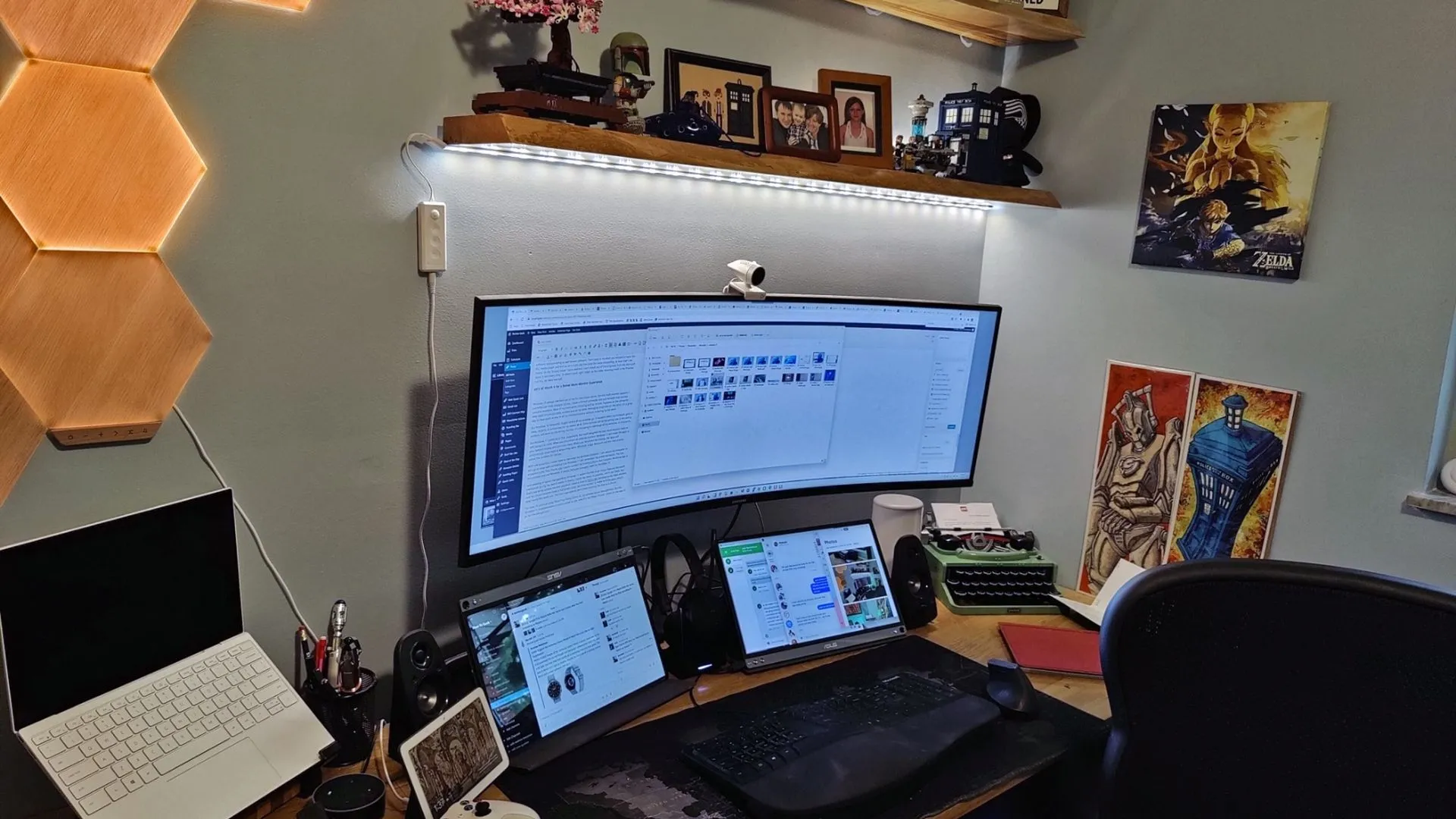 Bàn làm việc nhiều màn hình hiển thị cửa sổ, minh họa setup Mouse Without Borders
Bàn làm việc nhiều màn hình hiển thị cửa sổ, minh họa setup Mouse Without Borders
Tính “liền mạch” ở đây không phải quảng cáo vô căn cứ: sau khi ghép nối, hành vi giống hệt một thiết lập đa màn hình vật lý — bạn chỉ cần rê chuột sang cạnh màn hình là sang máy khác, các phím tắt vẫn hoạt động theo ngữ cảnh con trỏ.
Tải và cài đặt Mouse Without Borders
Tải bộ cài chính chủ từ trang Microsoft và cài trên mọi máy tính bạn muốn ghép (hỗ trợ tối đa 4 máy). Ứng dụng nhẹ, tương thích ngược với nhiều phiên bản Windows cũ, nên thường không gặp rào cản tương thích. Khi cài, bạn có thể thấy cảnh báo từ phần mềm diệt virus; đó thường chỉ là cảnh báo chung — hãy cấp quyền admin cho ứng dụng vì nó cần quyền cao để chạy dịch vụ hệ thống.
Ở lần khởi chạy đầu tiên, trình cài đặt sẽ hỏi máy thứ hai đã cài chưa. Trên một máy chọn “Yes”, trên máy kia chọn “No” để máy hiển thị mã bảo mật và tên máy cần nhập.
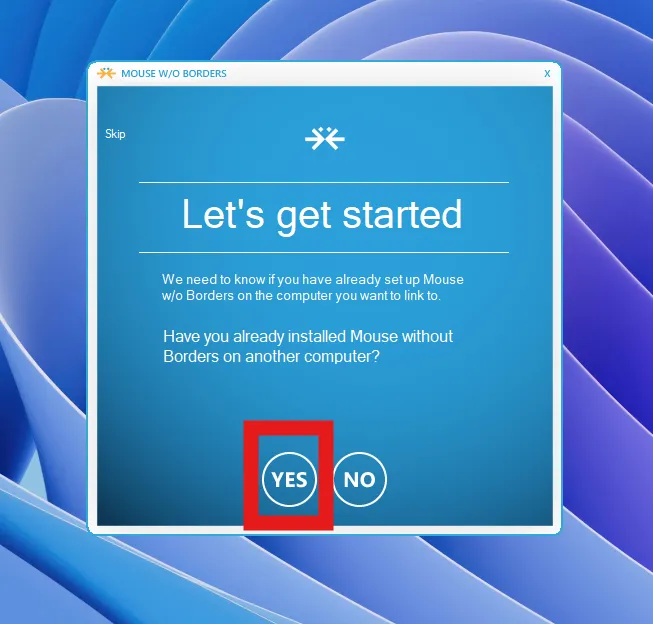 Hộp thoại xác nhận 'Yes' trong thiết lập Mouse Without Borders hiển thị trên Windows
Hộp thoại xác nhận 'Yes' trong thiết lập Mouse Without Borders hiển thị trên Windows
Sau khi nhập mã bảo mật và tên máy vào máy chủ, bấm “Link” để ghép nối. Quá trình này là thao tác một lần; dịch vụ sẽ tự chạy cùng Windows nên không cần nhập lại mỗi lần khởi động.
Ghép nối hai (hoặc nhiều) thiết bị — bước chi tiết
Điều kiện tiên quyết: các máy phải cùng mạng — cùng Wi‑Fi hoặc cùng router qua Ethernet. Nếu một trong hai máy ở mạng khác, quá trình link sẽ báo lỗi. Nếu gặp lỗi, kiểm tra:
- Cả hai máy cùng mạng (IP thuộc cùng lớp mạng nội bộ)
- Tường lửa hoặc phần mềm diệt virus không chặn cổng nội bộ
- Quyền admin đã được cấp khi cài
Nếu bạn thay đổi mạng (ví dụ mang laptop ra ngoài), cần chạy lại quy trình ghép nối bằng tùy chọn “Go through the setup experience” để nhận mã mới trên mạng đó.
 Tùy chọn 'Go through the setup experience' để ghép nối Mouse Without Borders khi đổi mạng
Tùy chọn 'Go through the setup experience' để ghép nối Mouse Without Borders khi đổi mạng
Sau khi ghép, bạn có thể bật/tắt máy mà không phải ghép lại — miễn là vẫn trên cùng mạng nội bộ. Nếu muốn chuyển bố cục màn hình (ví dụ máy A nằm trái, máy B nằm phải hoặc bố trí hai hàng), mở giao diện Mouse Without Borders và kéo biểu tượng máy để khớp với bố cục vật lý.
Hoạt động và trải nghiệm thực tế
Giao diện cấu hình cho phép bạn xem ma trận máy, bật tính năng clipboard chia sẻ, và bật/tắt kéo-thả file. Khi kéo file từ màn hình A sang B, file sẽ được sao chép vào Desktop của máy đích — tiện lợi khi ta cần chuyển tài liệu hoặc hình ảnh nhanh giữa hai máy.
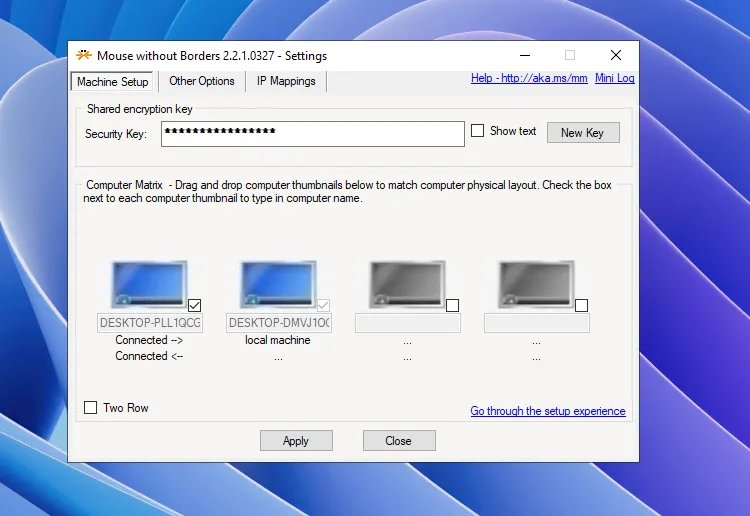 Giao diện chính Mouse Without Borders cho phép cấu hình ma trận máy tính và tùy chọn chia sẻ clipboard
Giao diện chính Mouse Without Borders cho phép cấu hình ma trận máy tính và tùy chọn chia sẻ clipboard
Bạn có thể sắp xếp máy theo nhiều hàng (single row hoặc double row) để phù hợp với thiết lập vật lý.
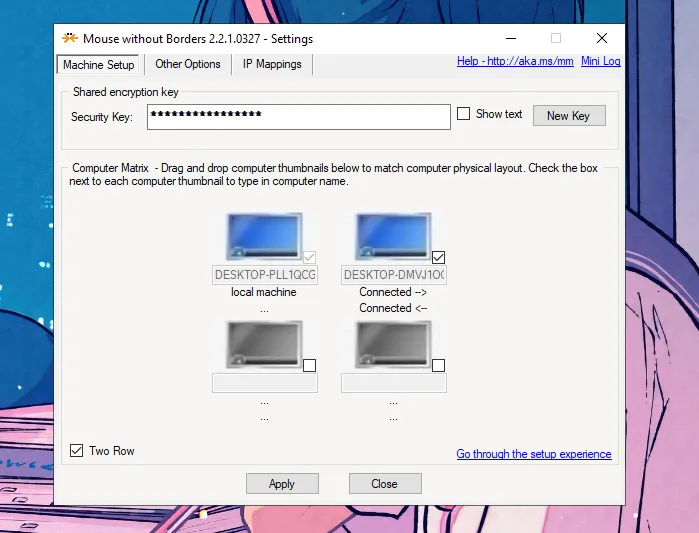 Cài đặt hai hàng màn hình trong Mouse Without Borders thể hiện bố cục màn hình kép
Cài đặt hai hàng màn hình trong Mouse Without Borders thể hiện bố cục màn hình kép
Tùy chọn khác (Other settings) cho thấy các chức năng phụ như clipboard đồng bộ và kéo-thả file được bật/tắt dễ dàng.
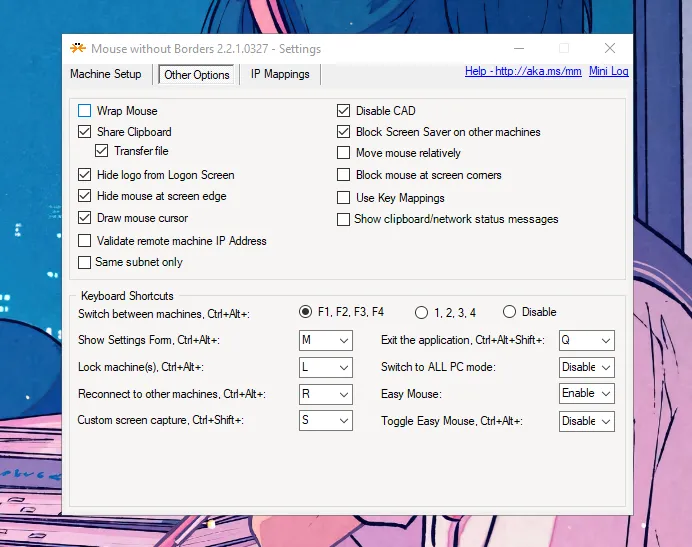 Tùy chọn 'Other settings' trong Mouse Without Borders hiển thị chức năng kéo thả file và clipboard chia sẻ
Tùy chọn 'Other settings' trong Mouse Without Borders hiển thị chức năng kéo thả file và clipboard chia sẻ
Hiệu năng: trên phần cứng hiện đại (máy trong 10 năm trở lại đây) cảm giác mượt, gần như không có độ trễ. Trên thiết bị rất cũ hoặc cấu hình yếu, có thể thấy giật/lag khi di chuột — điều này phù hợp với thực tế khi mọi dữ liệu điều khiển được truyền qua mạng nội bộ.
Ghi nhớ và mẹo vận hành
- Số lượng máy tối đa: 4.
- Yêu cầu mạng: cùng mạng nội bộ (Ethernet ổn định hơn Wi‑Fi nếu cần độ mượt tối đa).
- Quyền admin: cần cấp khi cài để dịch vụ chạy đúng.
- Bảo mật: dùng mã bảo mật hiển thị trên máy khi ghép; không chia sẻ mã trên mạng công cộng.
- Phần mềm diệt virus: nếu cảnh báo, kiểm tra nguồn tải (Microsoft) và cho phép nếu là ứng dụng chính chủ.
- Khi đổi mạng, chạy lại thiết lập ghép nối theo hướng dẫn trong ứng dụng.
Kết luận
Mouse Without Borders là giải pháp phần mềm đơn giản, miễn phí và hiệu quả để biến nhiều máy Windows thành một hệ thống làm việc liền mạch — đặc biệt hữu ích cho người có PC chính và laptop phụ hoặc khi muốn mở rộng không gian làm việc mà không đầu tư KVM. Nó giữ nguyên trải nghiệm đa màn hình, hỗ trợ clipboard chia sẻ và kéo-thả file giữa các máy, đồng thời khởi động cùng Windows để bạn không phải cấu hình lại mỗi lần.
Bạn đã thử dùng Mouse Without Borders chưa? Hãy chia sẻ trải nghiệm (mượt hay lag trên hệ của bạn) và nhân vật/thiết lập màn hình yêu thích — hoặc tải và thử ngay tại trang chính chủ của Microsoft.